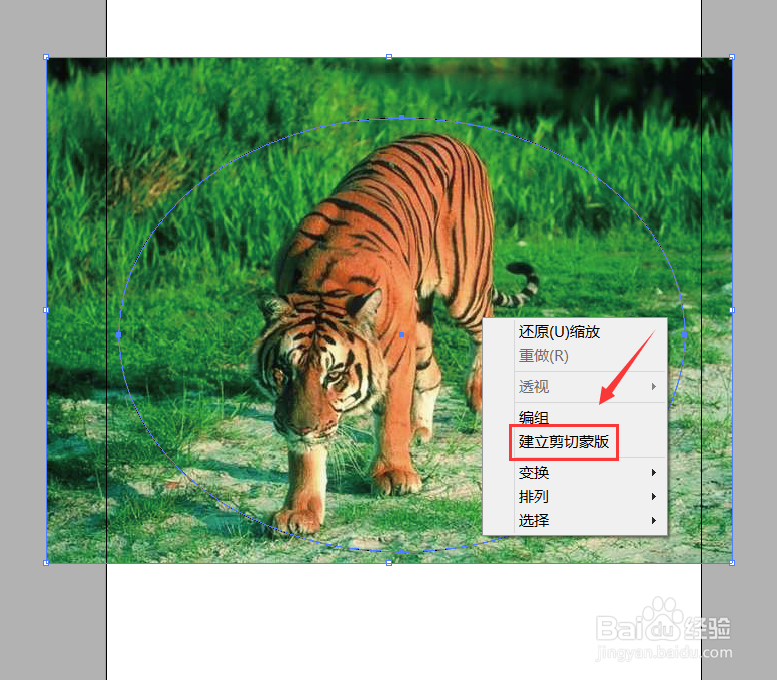AI如何按绘制的形状裁剪图片
1、打开AI这款软件,进入AI的操作界面如图所示:
2、在打开的界面内找到文件菜单,点击文件菜单,在其子级菜单里找到置入选项,如图所示:
3、点击置入选项,在弹出的对话框内选择我们需要的图片,如图所示:
4、打开图片后在上面找到嵌入选项,如图所示:
5、点击嵌入选项将图片上的交叉线去除,然后在工具箱内找到矩形选项,点击该选项在其下拉列表里找到椭圆形工具,如图所示:
6、使用椭圆形工具在图片上画出一个椭圆形,,然后在上面设置填充为无,描边颜色为黑色,如图所示:
7、设置好以后框选出图片和绘制的椭圆形,单击鼠标右键在弹出的菜单里找到创建剪切蒙版选项,如图所示:
8、点击创建剪切蒙版选项我们图片就按照绘制的椭圆形进行了裁剪,其效果如图所示:
声明:本网站引用、摘录或转载内容仅供网站访问者交流或参考,不代表本站立场,如存在版权或非法内容,请联系站长删除,联系邮箱:site.kefu@qq.com。